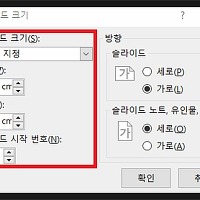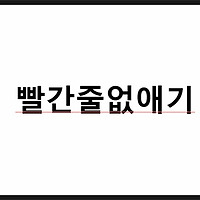안녕하세요 쩡보귀 입니다^^
회사나 학교에서 파워포인트로 프레젠테이션 준비하고 출력까지 해서 회의나 발표할때 많으시죠? 그런데 준비한 PPT를 인쇄할때 파워포인트 특성상 한페이지당 내용이 별로 없는데 한장씩 일일이 출력하면 종이 부수도 많아지고, 오히려 실속없을때가 많자나요.
그래서 PPT 출력시 종이도 아끼고, 너무 많은 부수로 인한 비효율성을 줄이는 방법으로 한장에 두슬라이드 또는 그 이상의 슬라이드를 인쇄하는 팁을 공유합니다. 잘아시는 분도 많으시지만 여태껏 몰라서 한장당 한슬라이드로 출력했던 분들은 꼭 참고하시길 바랍니다★
ppt 한장에 여러 슬라이드 인쇄하기
우선, 본인의 PPT 화면 상단에서 가장 왼쪽의 파일탭을 클릭하여 정보화면을 열어주세요▲
정보화면을 열으셨다면 중간에 있는 인쇄카테고리를 눌러주세요▲
인쇄카테고리로 들어가면 위와 같은 화면이 나오는데, 중간의 설정탭에서 전체 페이지 슬라이드(1슬라이드/페이지 인쇄)를 클릭해주세요▲
전체 페이지 슬라이드(1슬라이드/페이지 인쇄)를 클릭하시면 위와 같이 여러가지 인쇄모양을 설정할 수 있는 화면이 아래로 열리게 됩니다▲
인쇄모양 화면에서 2슬라이드를 선택한 모습입니다▲ (보통, 한장에 여러슬라이드를 인쇄할때 글자크기가 크더라도 2슬라이드가 보기 딱 좋습니다)
한장에 3슬라이드로 인쇄하기를 선택한 모습입니다▲ 참고로 한페이지에 많은 슬라이드를 담으면 그만큼 글자와 모양이 작아지니 유념하시길 바랍니다.
한페이지당 담을 슬라이드 개수를 정하셨다면 이제 슬라이드를 어떤 방향으로 인쇄할지만 결정하시면 됩니다. 위 미리보기 화면은 한페이지에 2슬라이드를 세로방향으로 인쇄설정을 한 모습입니다▲
이번엔 세로방향에서 가로방향으로 설정을 해볼까요? 가로 방향 설정은 위와 같이 가로로 슬라이드가 나란히 보이게 됩니다▲
이상 PPT 한페이지에 여러 슬라이드 인쇄하는 방법을 알려드렸는데요. 주의점으로 공식적인 자리나 매우 중요한 미팅때는 한장당 한페이지 인쇄하시는거 아시죠? 종이 절감한다고 중요한 자리에서 여러슬라이드 출력하시면 안돼유![]()
파워포인트 한장에 여러 슬라이드 인쇄하기 <끝>